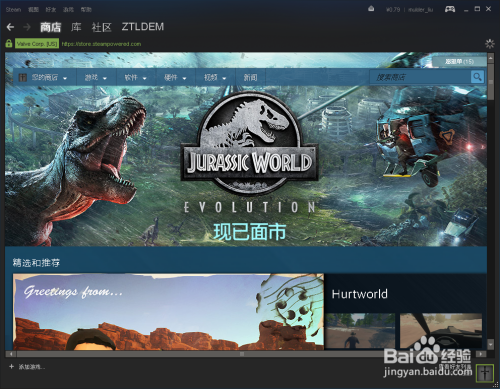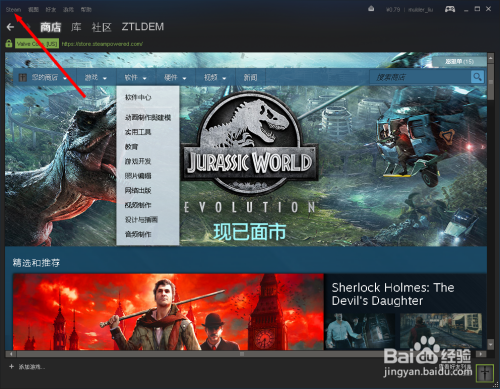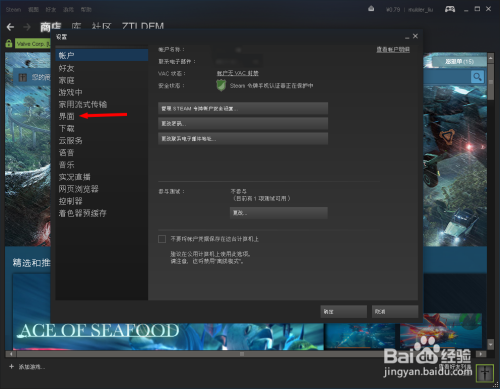Steam中如何更改启动后显示的窗口vvx办公区 - 实用经验教程分享!
我们运行Steam后,默认打开的就是商店的窗口vvx办公区 - 实用经验教程分享!
我们想更改,该如何操作vvx办公区 - 实用经验教程分享!
 vvx办公区 - 实用经验教程分享!
vvx办公区 - 实用经验教程分享!
工具/原料
方法/步骤
1运行Steamvvx办公区 - 实用经验教程分享!
可以看到默认会进入商店的画面vvx办公区 - 实用经验教程分享!
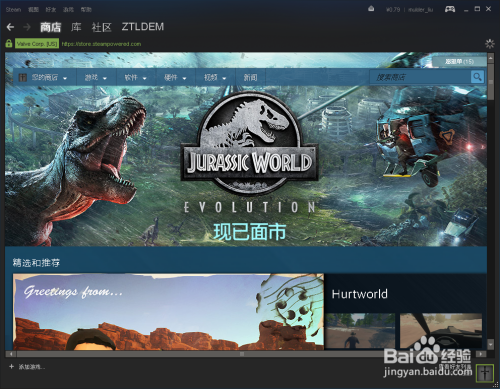 vvx办公区 - 实用经验教程分享!
vvx办公区 - 实用经验教程分享!
2在Steam主画面中,左上角找到Steamvvx办公区 - 实用经验教程分享!
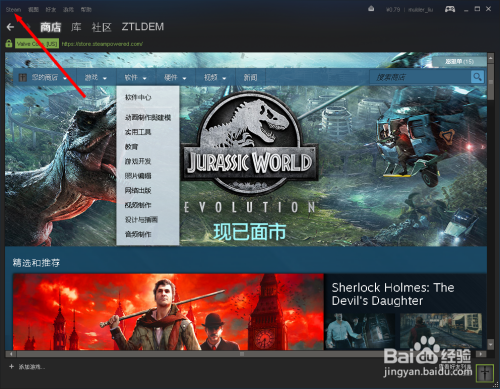 vvx办公区 - 实用经验教程分享!
vvx办公区 - 实用经验教程分享!
23点击Steam 弹出菜单vvx办公区 - 实用经验教程分享!
在菜单中选择 设置vvx办公区 - 实用经验教程分享!
 vvx办公区 - 实用经验教程分享!
vvx办公区 - 实用经验教程分享!
4打开设置窗口vvx办公区 - 实用经验教程分享!
在设置窗口 的左侧,找到界面选项vvx办公区 - 实用经验教程分享!
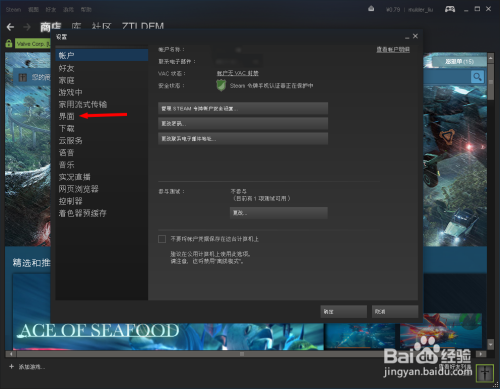 vvx办公区 - 实用经验教程分享!
vvx办公区 - 实用经验教程分享!
5在界面选项卡中,右侧,就可以看到vvx办公区 - 实用经验教程分享!
当程序启动或您双击托盘图标时,弹出哪个窗口vvx办公区 - 实用经验教程分享!
 vvx办公区 - 实用经验教程分享!
vvx办公区 - 实用经验教程分享!
6就是在这里设置我们要弹出的窗口vvx办公区 - 实用经验教程分享!
可以设置的选项有vvx办公区 - 实用经验教程分享!
商店vvx办公区 - 实用经验教程分享!
库vvx办公区 - 实用经验教程分享!
新闻vvx办公区 - 实用经验教程分享!
好友vvx办公区 - 实用经验教程分享!
好友动态vvx办公区 - 实用经验教程分享!
社区主页vvx办公区 - 实用经验教程分享!
服务器vvx办公区 - 实用经验教程分享!
这几项vvx办公区 - 实用经验教程分享!
 vvx办公区 - 实用经验教程分享!
vvx办公区 - 实用经验教程分享!
7我们选择库vvx办公区 - 实用经验教程分享!
单击右下角的确定vvx办公区 - 实用经验教程分享!
 vvx办公区 - 实用经验教程分享!
vvx办公区 - 实用经验教程分享!
8点确定之后,Steam会给出提示,让我们重新启动Steam客户端vvx办公区 - 实用经验教程分享!
设置才会生效vvx办公区 - 实用经验教程分享!
选择重新启动Steamvvx办公区 - 实用经验教程分享!
 vvx办公区 - 实用经验教程分享!
vvx办公区 - 实用经验教程分享!
9再次打开Steam后,就会看到默认进入库窗口中了vvx办公区 - 实用经验教程分享!
 vvx办公区 - 实用经验教程分享!
vvx办公区 - 实用经验教程分享!
以上方法由办公区教程网编辑摘抄自百度经验可供大家参考!vvx办公区 - 实用经验教程分享!